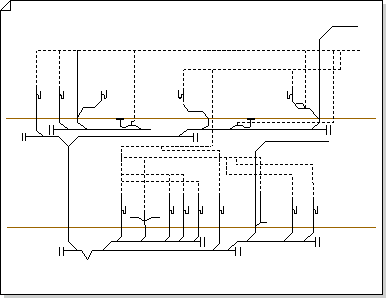Les plans de plomberie et de canalisation indiquent l’emplacement des appareils, des tuyaux et des vannes.
Vous pouvez disposer des plans de plomberie sur une page vierge ou sous forme de couche dans un plan d’étage existant.
Vous pouvez créer un plan de plomberie et de canalisation de l’une des trois manières suivantes :
Sur une page vierge
Cliquez sur Modèles > cartes et plans d’étage, puis cliquez sur Plan de plomberie et de canalisation > Créer.
Par défaut, ce type de dessin ouvre un page de dessin à l’échelle en orientation paysage
En tant que couche dans un plan d’étage CAO
-
Créez un plan de plomberie et de canalisation sur une page vierge. Consultez la section précédente pour plus d’informations sur la création d’un.
-
Dans l’onglet Insertion, cliquez sur Dessin CAO.
-
Recherchez le fichier CAO, sélectionnez-le, puis cliquez sur Ouvrir.
-
Pour accepter la taille et l’échelle du dessin CAO, cliquez sur OK.
Remarque : Si l’échelle de dessin du dessin CAO est différente de l’échelle de votre page de dessin, vous serez invité à faire correspondre les échelles ou à continuer sans correspondance.
-
Après avoir inséré le dessin, vous pouvez le redimensionner, modifier son échelle ou le déplacer. Vous pouvez également verrouiller la couche Visio qui contient le dessin CAO.
Conseil : Pour modifier les propriétés d’un dessin CAO inséré, cliquez avec le bouton droit sur le dessin, pointez sur Objet dessin CAO dans le menu contextuel, puis cliquez sur Propriétés. Pour plus d’informations, consultez Modifier les propriétés de la couche AutoCAD.
En tant que couche dans un plan d’étage Visio existant
-
Dans le menu Fichier, cliquez sur Ouvrir.
-
Dans la boîte de dialogue Ouvrir , recherchez le dessin que vous souhaitez utiliser. Sélectionnez le fichier, puis cliquez sur Ouvrir.
-
Dans le volet Formes, faites glisser et déposez des accessoires de plomberie, des tuyaux et des formes de vanne dans le dessin.
Faites glisser les poignées de sélection, les poignées de contrôle et les points de terminaison.
Conseil : Vous pouvez verrouiller les calques existants d’un dessin afin que ne pas risquer de les modifier accidentellement lorsque vous créez un plan par-dessus. Pour plus d’informations, consultez Verrouiller ou déverrouiller une couche.
-
Entrez des données de forme. Pour ce faire :
-
Cliquez avec le bouton droit sur la forme, puis sélectionnez Données > Données de forme.
-
Dans le volet Données de forme, cliquez sur dans chaque champ, puis tapez ou sélectionnez une valeur.
-
-
Connecter des composants de plomberie avec des tuyaux. Pour ce faire :
-
Faites glisser des formes de canal sur la page de dessin.
-
Collez chaque extrémité des formes de canal aux points de connexion
-
Pour redimensionner un canal, faites glisser un point de terminaison.
-
-
Étiquetez les formes en les sélectionnant et en les tapant. Pour repositionner une étiquette, faites glisser la poignée de contrôle de l’étiquette.